Осінь вже підкрадається навшпиньки, а команда HelpCrunch продовжує розвиватися й крокує широко. Сьогодні ми представляємо…Інтеграцію WhatsApp та HelpCrunch! 👏
Ця співпраця дає можливість компаніям обробляти WhatsApp-повідомлення безпосередньо в спільній скриньці вхідних повідомлень HelpCrunch, надаючи швидку персоналізовану підтримку. Оптимізуйте процедуру обслуговування клієнтів, охопіть ширшу аудиторію та активізуйте спілкування з нею.
Як інтегрувати WhatsApp з HelpCrunch?
Важливо! Інтеграція з WhatsApp доступна тільки в тарифі Професійний та вище.
Поки ми працюємо над нативною інтеграцією WhatsApp Business API, ви можете підключити свій обліковий запис WhatsApp через нашого партнера 360dialog. Для цього потрібно пройти декілька етапів:
Етап 1. Створіть новий обліковий запис 360dialog
Якщо у вас вже є обліковий запис 360dialog, перейдіть до розділу «Підключіть номер телефону з 360dialog до HelpCrunch».
1.1. Зареєструйте свій номер телефону в 360dialog
Щоб розпочати, просто зареєструйте обліковий запис 360dialog і додайте свій номер телефону: https://docs.360dialog.com/docs/account-setup/creating-new-waba/embedded-signup.
Важливо! Переконайтеся, що ваш номер телефону у 360dialog налаштований за допомогою Cloud API. Якщо це не так, прочитайте, будь ласка, цю документацію для зміни налаштувань.
1.2. Використовуйте наявний номер телефону WhatsApp для бізнесу
Якщо ви вже використовуєте свій номер телефону для WhatsApp Business, є два способи зробити це:
- У iOS/Android/web WhatsApp Business App
- Через постачальника бізнес-послуг (наприклад, 360dialog або Twilio)
Крім того, можна використовувати номер телефону, який вже зареєстрований у версіях WhatsApp для Android, iPhone або Business. Однак, якщо ви бажаєте зареєструвати цей номер в обліковому записі WhatsApp Business, вам потрібно спочатку видалити обліковий запис WhatsApp Business App, пов’язаний із цим номером телефону.
Важливо! Звертаємо вашу увагу на те, що ваша історія чату не перенесеться та не буде збережена під час цього процесу.
Щоб видалити, виконайте такі дії:
- Перейдіть до «Налаштування» у вашому бізнес-додатку WhatsApp
- Натисніть на «Рахунок» і виберіть «Видалити мій обліковий запис»
- Підтвердіть видалення
Використовуєте номер телефону у своєму облікового запису WhatsApp Business з іншим провайдером, окрім 360dialog? Ви можете перенести його! Подивіться цю статтю, щоб дізнатися, як це реалізувати.
Етап 2. Підключіть номер телефону з 360dialog до HelpCrunch
Це легко! Ось інструкція, яка складається з 4 кроків:
2.1. Увійдіть до свого облікового запису 360dialog у браузері та перейдіть до списку своїх телефонних номерів:
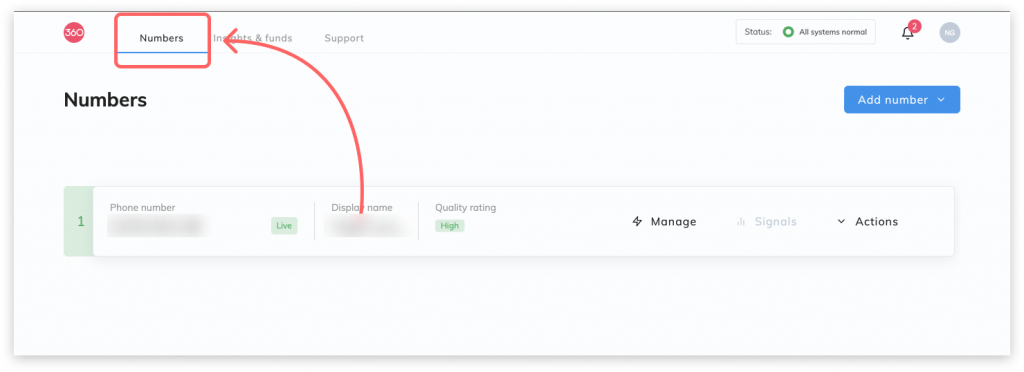
2.2. Натисніть «Керувати» для номера телефону, який бажаєте підключити до HelpCrunch.
Важливо! Якщо після натискання кнопки «Керувати» ви не бачите сторінку налаштувань номера телефону, спробуйте відкрити її в іншому браузері.
2.3. Натисніть «Створити ключ API», щоб отримати API ключ. Скопіюйте та збережіть його:
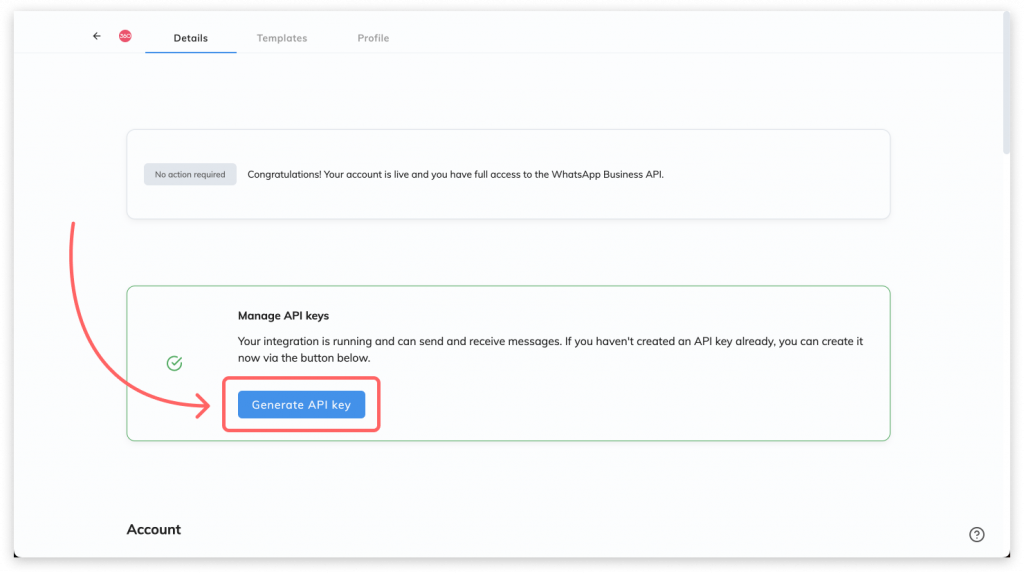
2.4. У своєму обліковому записі HelpCrunch перейдіть до Налаштування → Канали → WhatsApp і натисніть «Підключити номер телефону».
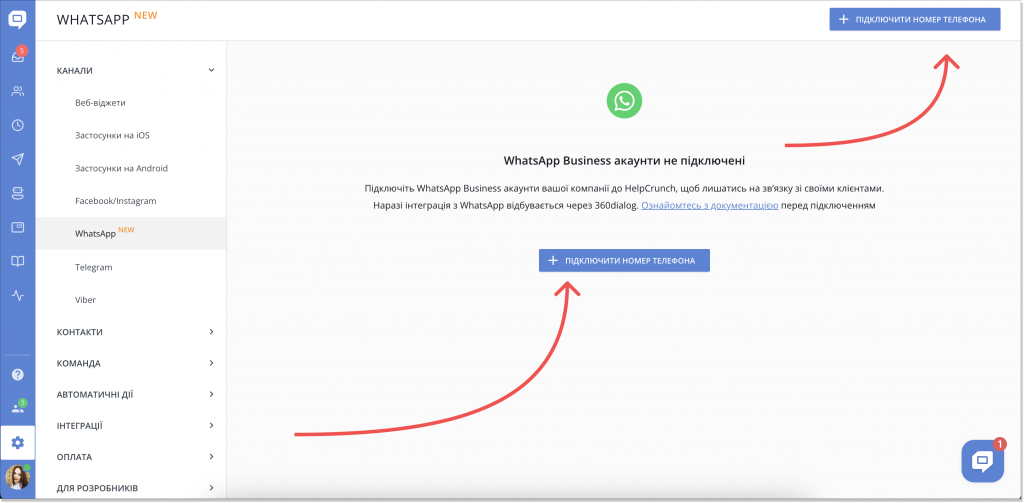
2.5. Після цього вставте ключ API, який ви щойно скопіювали, і натисніть «Підключити номер телефону»:
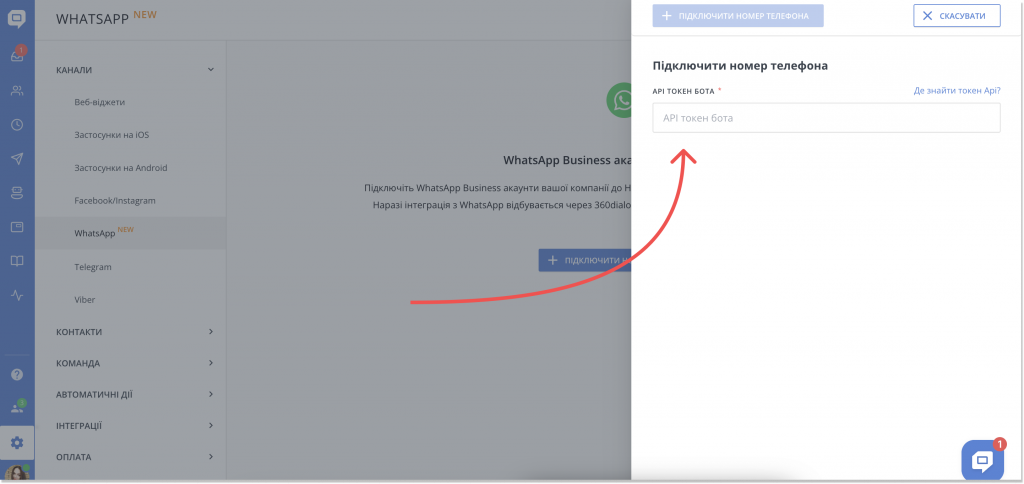
Все готово! Ви успішно підключили WhatsApp до HelpCrunch. Переходимо до третього етапу.
Етап 3. Керуйте повідомленнями у WhatsApp
Усі ваші повідомлення з WhatsApp накопичуються в одній скринці HelpCrunch в хронологічному порядку. Ви можете призначати їх своїй команді вручну чи автоматично, змінювати їхній статус, надсилати файли та статті бази знань тощо. Крім того, ви можете легко відрізнити чати WhatsApp від інших, оскільки ми позначаємо їх відповідною іконкою:

Важливо! Час на відповідь в обліковому записі WhatsApp Buisness має 24-годинний ліміт. Це означає, що після повідомлення користувача в WhatsApp у вас буде 24 години, щоб відповісти на нього.
Ми також зібрали всю інформацію про політику Meta, використання шаблонів WhatsApp і виставлення рахунків WhatsApp у цій детальній статті. Приємного читання!
Інші оновлення продуктів HelpCrunch, які заслуговують вашої уваги
З моменту останньої нашої бесіди команда удосконалила функцію швидких відповідей: тепер вона заснована на ключових словах.
Ви можете мінімізувати час їхнього пошуку. Просто введіть # на початку повідомлення, щоб негайно знайти бажану швидку відповідь. Теги відповідей стоять першими у списку. Нижче будуть збережені відповіді, що містять вказане ключове слово. Покращуйте та пришвидшуйте ваші робочі процеси. Приємного спілкування!
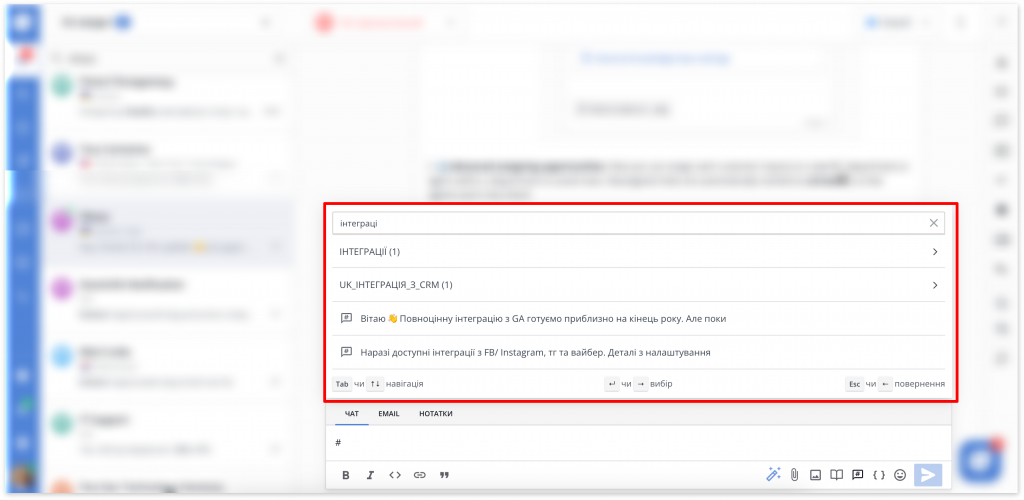
Read Also
🏆 Оновлені оцінки чатів та автоматична локалізація для різних каналів
Оновлені оцінки чату! Налаштування для кожного каналу окремо та більшу гнучкість у взаємодії з клієнтами. Не пропустіть нові можливості!
👥 Користувацькі ролі: RBAC для гнучкого налаштування ролей
Дізнайтеся про RBAC, нашу нову функцію в налаштуваннях команди, яка дозволяє додавати нові спеціальні ролі для вашої команди.

